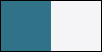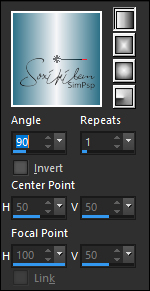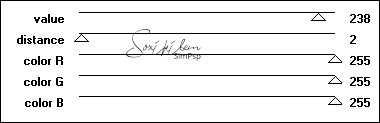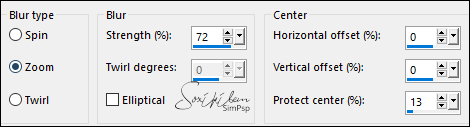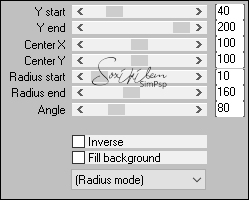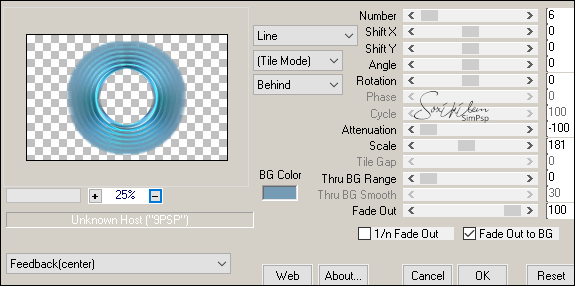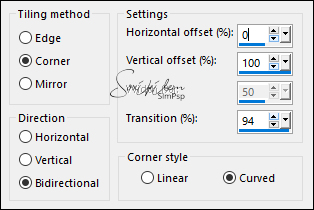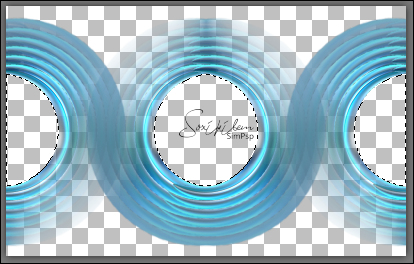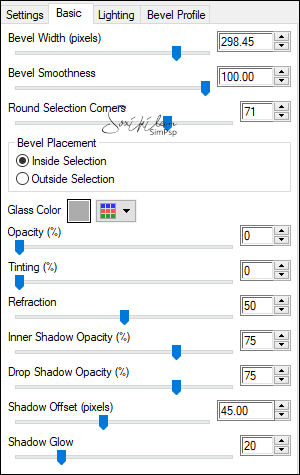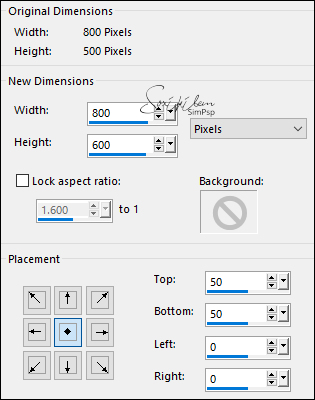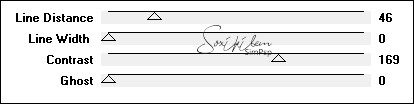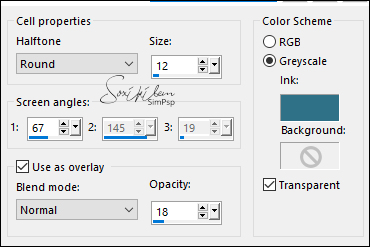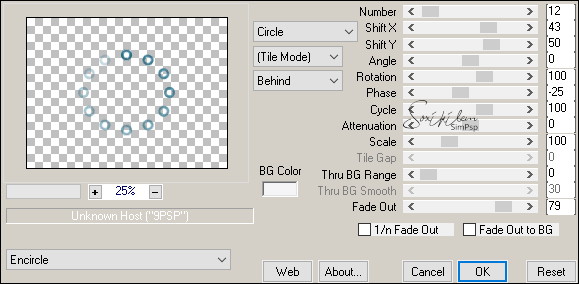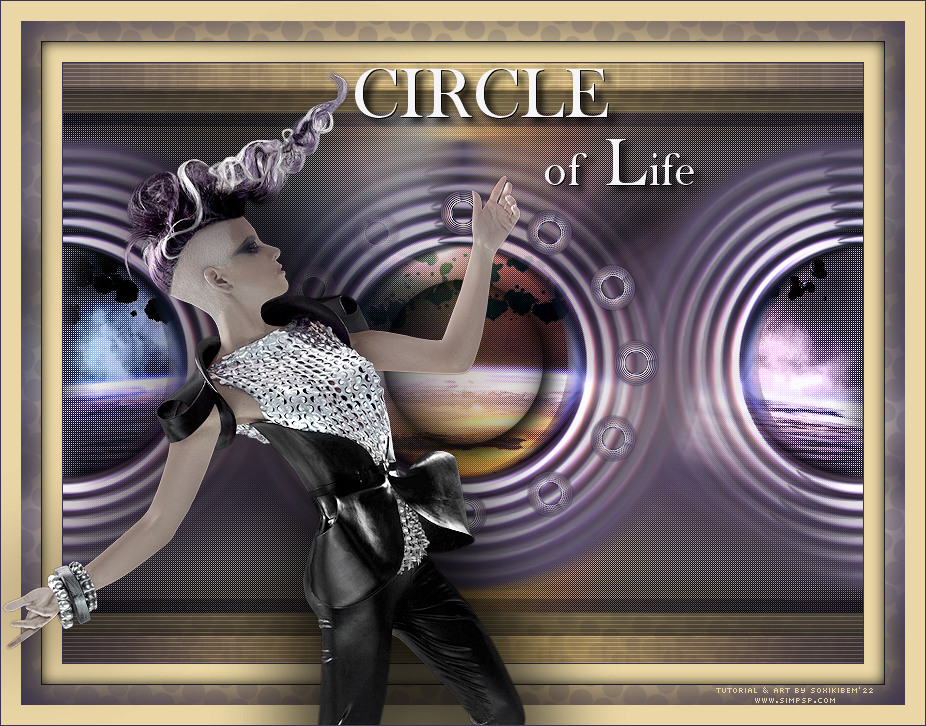|
TRADUÇÕES: Obrigada aos nossos tradutores!
MATERIAL 1 Tube Principal à sua escolha 1 Misted Paisagem à sua escolha tituloCircleofLife_BySoxikibem Presets: glass_soxiki20 (De dois clics para instalar o preset)
PLUGINS
Penta.com > VTR2
Mura's Meister > Pole Transform
EXECUÇÃO
1 - Abrir o material no PSP, duplique e feche os originais. Escolha duas cores para trabalhar. Aqui usei as cores: Foreground: #307288 Background: #f5f5f7
2 - Abra uma Transparência de 800x500. Pintar com um gradiente Linear, formado pelas cores escolhidas:
3 - Adjust > Blur > Gaussian Blur: 20. Effects > Plugins > Penta.com > Color Dot:
Effects > Edge Effects > Enhance.
4 - Layers > New Raster Layer. Selections > Select All. Edit > Copy no Misted Paisagem. Edit > Paste Into Selection. Selections > Select None.
5 - Adjust > Blur > Radial Blur:
Layers > Duplicate.
6 - Effects > Geometric Effects > Perspective - Horizontal: 90, Transparent. Repetir Perspective - Horizontal mudando o valor para -90. Layers > Duplicate. Image > Mirror > Mirror Horizontal. Layers > Properties > General > Blend Mode: Dodge. Layers > Merge > Merge Down.
7 - Effects > Geometric Effects > Circle: Transparent. Effects > Plugins > Mura's Meister > Pole Transform:
8 - Layers > Duplicate. Image > Mirror > Mirror Horizontal. Layers > Merge > Merge Down. Image > Resize: 80%, all layers desmarcado. Effects > Plugins > Mura's Meister > Copies:
9 - Layers > Duplicate. Fechar a visibilidade da layer Copy (2) of Raster 2. Ativar a layer Copy of Raster 2. Effects > Image Effects > Seamless Tiling:
10 - Selecione o centro dos círculos com a ferramenta Magic Wand, Tolerance e Feather 0;
Selections > Modify > Expand: 20. Ativar a Layer Raster 2. Pressionar a Tecla Delete do teclado.
11 - Edit > Copy no Misted Paisagem. Edit > Paste As New Layer. Resize se for necessário. Selections > Invert. Pressionar a tecla Delete do teclado. Selections > Invert. Adjust > Sharpness > Sharpen. Selections > Select None. Ferramenta Crop Tool > Merged Opaque. Layers > Properties > General > Blend Mode: Hard Light.
12 - Ativar a Layer Copy of Raster 2. Com a ferramenta Magic Wand selecionar apenas o circulo Central. Selections > Modify > Expand: 10. Effects > Plugins > Alien Skin Eye Candy 5: Impact > Glass: Settings: glass_soxiki20 ou em Basic use as seguintes configurações:
Edit > Repeat Glass. Selections > Select > None.
13 - Ativar a Layer Raster 1. Image > Canvas Size:
Com a ferramenta Magic Wand, Tolerance e Feather 0, selecione as áreas transparentes:
Layers > New Raster Layer. Pintar a seleção com a cor do Background. Layers > New Raster Layer. Pintar com o gradiente Linear em uso:
14 - Effects > Plugins > Penta.com > VTR2:
Edit > Repeat VTR2.
15 - Effects > Artistic Effects > Halftone: Com a cor do foreground
Adjust > Sharpness > Sharpen. Selections > Select None. Effects > 3D Effects > Drop Shadow: 0, 0, 100, 50, Color: #000000 (preto)
16 - Effects > Plugins > It@lian Editors Effect > Effetto Fantasma: 41, 20. Layers > Properties > General > Blend Mode: Multiply.
17 - Ativar e abrir a visibilidade da layer Copy (2) of Raster 2. Image > Resize: 10%, all layers desmarcado. Adjust > Sharpness > Sharpen. Effects > Plugins > Mura's Meister > Copies:
Adjust > Sharpness > Sharpen.
18 - Image > Add Borders > Symmetric: 1px - Color: cor do Foreground Edit > Copy Image > Add Borders > Symmetric: 20px - Color: cor do Background 1px - Color: cor do Foreground Selections > Select All Image > Add Borders > Symmetric: 20 com qualquer cor. Selections > Invert. Edit > Paste Into Selection. Adjust > Blur > Gaussian Blur: 15
19 - Effects > Artistic Effects > Halftone:
Effects > 3D Effects > Drop Shadow: 0, 0, 100, 20, Color: #000000 (preto) Selections > Select None.
20 - Image > Add Borders > Symmetric: 20px - Color: cor do Background.
21 - Edit > Copy no Tube Principal. Edit > Paste As New Layer. Image > Resize se necessário. Adjust > Sharpness > Sharpen Posicione à esquerda. Effects > 3D Effects > Drop Shadow à sua escolha.
22 - Edit > Copy no tituloCircleofLife_BySoxikibem. Edit > Paste As New Layer. Pick Tool: Position X 352, Position Y 64.
23 - Image > Add Borders > Symmetric: 1px - Color: cor do Foreground.
24 - Aplicar sua marca d'água ou assinatura. File > Export > JPEG Optimizer.
VERSÃO:
CRÉDITOS: VERSAO 1: Tube Principal: Tubed by Aracelli - Misted Paisagem: by Nicole VERSAO 2: Tube Principal: Tubed by Annelies - Misted Paisagem: by Nicole
Sinta-se à vontade para enviar suas versões. Terei todo o prazer em publicá-las em nosso site.
|